cad下载安装步骤

cad下载安装步骤
点击软件安装包,鼠标右击,选择解压。
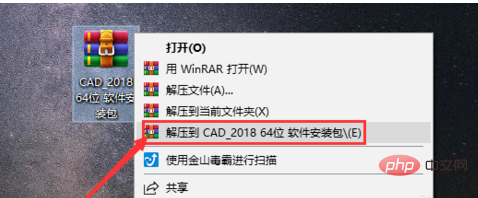
双击打开“AutoCAD_2018_64bit”。

先在F盘或其它盘新建一个“CAD”文件夹,点击“更改”,找到新建的“CAD”文件夹,点击“确定”。
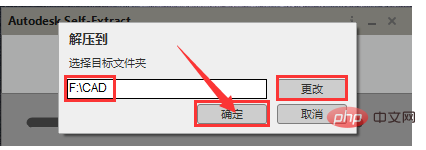
点击“安装”。
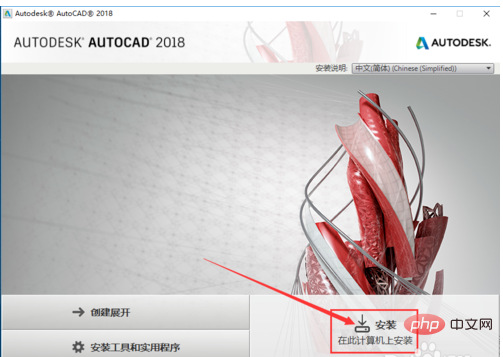
点击“我接受”,再点击“下一步”。
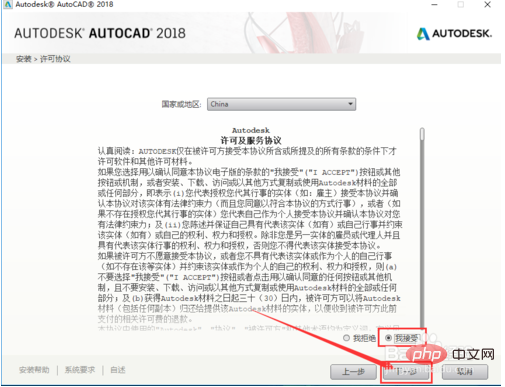
先在F盘或其它盘新建一个“CAD2018”文件夹,用于存放软件的安装文件,点击“浏览”,找到并选择刚才在F盘创建的文件夹“CAD2018”,点击“安装”。
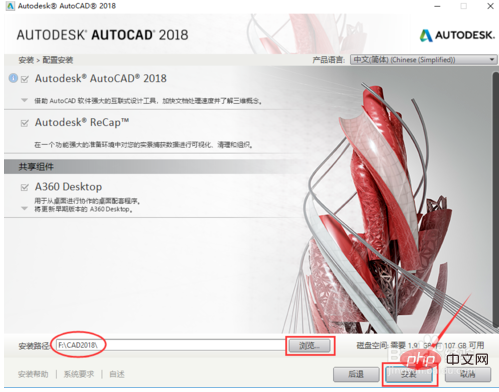
正在安装软件。
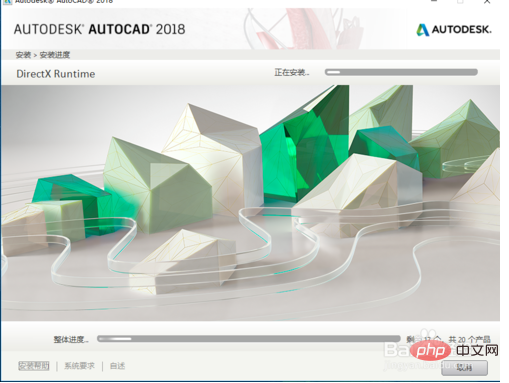
点击“完成”。
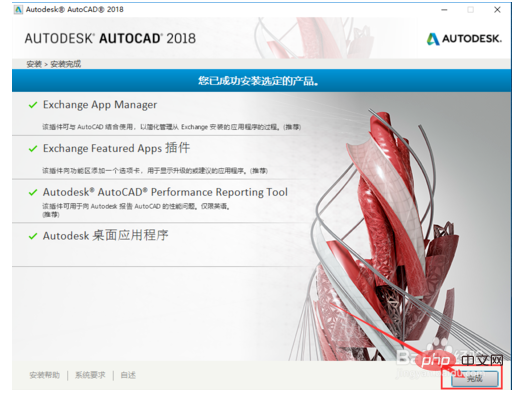
双击打开“AutoCAD2018”软件。
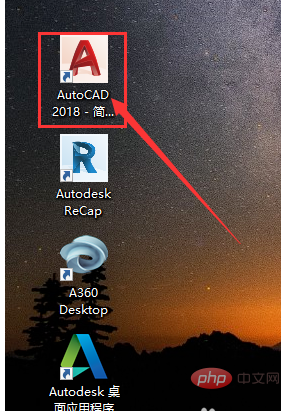
点击“输入序列号”。
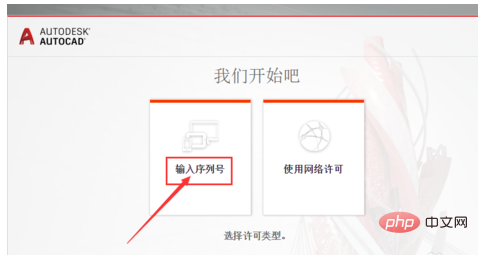
点击“激活”。
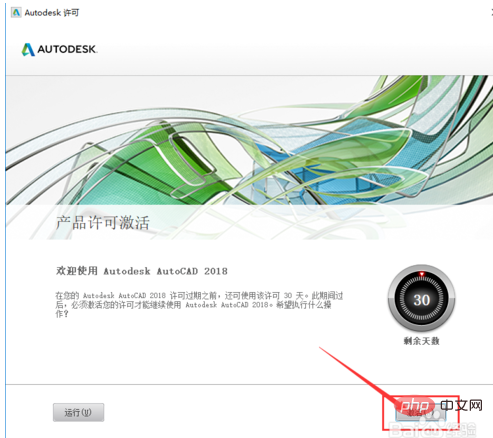
输入序列号:“666-69696969”,产品密钥:“001J1”,再点击“下一步”。
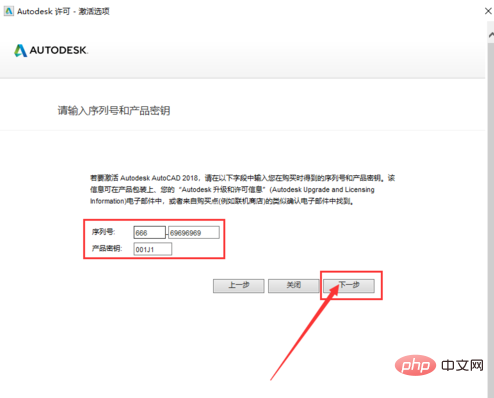
选择“我具有Autodesk提供的激活码”。
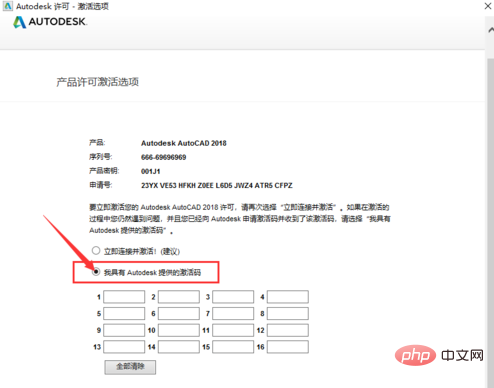
鼠标右击注册机“xf-adsk2018_x64”,选择“以管理员身份运行”。
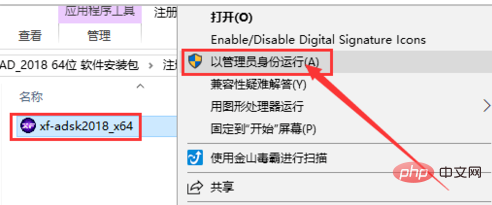
复制申请号粘贴到Request方框内,先点击Patch,再点击Generate,然后复制Activeation中生成的激活码,粘贴到“我具有Autodesk提供的激活码”下方的方框中,最后点击“下一步”。
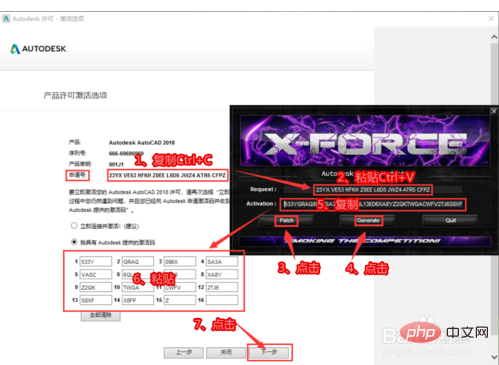
激活成功,点击“完成”。
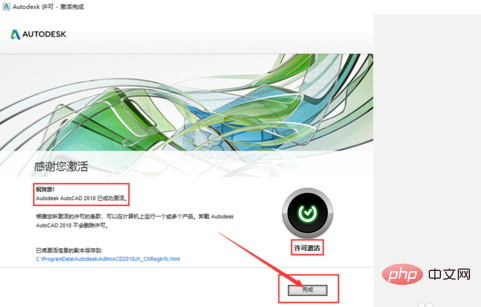
软件安装完成。
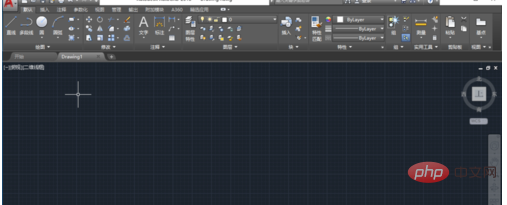
Atas ialah kandungan terperinci cad下载安装步骤. Untuk maklumat lanjut, sila ikut artikel berkaitan lain di laman web China PHP!

Alat AI Hot

Undresser.AI Undress
Apl berkuasa AI untuk mencipta foto bogel yang realistik

AI Clothes Remover
Alat AI dalam talian untuk mengeluarkan pakaian daripada foto.

Undress AI Tool
Gambar buka pakaian secara percuma

Clothoff.io
Penyingkiran pakaian AI

AI Hentai Generator
Menjana ai hentai secara percuma.

Artikel Panas

Alat panas

Notepad++7.3.1
Editor kod yang mudah digunakan dan percuma

SublimeText3 versi Cina
Versi Cina, sangat mudah digunakan

Hantar Studio 13.0.1
Persekitaran pembangunan bersepadu PHP yang berkuasa

Dreamweaver CS6
Alat pembangunan web visual

SublimeText3 versi Mac
Perisian penyuntingan kod peringkat Tuhan (SublimeText3)

Topik panas
 1376
1376
 52
52
 Bagaimana untuk melukis grafik tiga dimensi dalam CAD
Feb 27, 2024 pm 07:00 PM
Bagaimana untuk melukis grafik tiga dimensi dalam CAD
Feb 27, 2024 pm 07:00 PM
Dalam perisian CAD, fungsi lukisan tiga dimensi membolehkan pereka bentuk untuk menyatakan konsep reka bentuk dengan lebih intuitif dan mencipta grafik tiga dimensi. Walau bagaimanapun, ramai pengguna mungkin belum memahami cara menggunakan CAD untuk melukis grafik tiga dimensi, jadi artikel ini akan memperkenalkan anda secara terperinci cara menggunakan perisian CAD untuk melukis grafik tiga dimensi untuk membantu anda menguasai kemahiran utama ini. Jika anda ingin mengetahui lebih lanjut, sila teruskan membaca artikel ini Saya percaya panduan tutorial ini akan membantu anda. Langkah-langkah untuk melukis grafik tiga dimensi dalam CAD: 1. Buka perisian CAD2023 dan buat dokumen kosong. Buat bentuk 8 segi. Seperti yang ditunjukkan di bawah: 2. Klik alat kawasan dalam lukisan. Atau masukkan ruang selepas memasukkan arahan REGION. Seperti yang ditunjukkan di bawah: 3. Pilih objek dalam REGION.
 Bagaimana untuk menggabungkan grafik selepas segi empat tepat CAD bertaburan
Feb 28, 2024 pm 12:10 PM
Bagaimana untuk menggabungkan grafik selepas segi empat tepat CAD bertaburan
Feb 28, 2024 pm 12:10 PM
Apabila menggunakan perisian CAD, kita sering menghadapi situasi di mana kita perlu menggabungkan semula objek segi empat tepat "berselerak" ke dalam satu grafik. Keperluan ini timbul dalam banyak bidang, seperti perancangan ruang, reka bentuk mekanikal dan lukisan seni bina. Untuk memenuhi permintaan ini, kita perlu memahami dan menguasai beberapa fungsi utama dalam perisian CAD. Seterusnya, editor laman web ini akan memperkenalkan anda secara terperinci bagaimana untuk menyelesaikan tugasan ini dalam persekitaran CAD Pengguna yang mempunyai keraguan boleh datang dan mengikuti artikel ini untuk belajar. Kaedah untuk menggabungkan segi empat tepat CAD ke dalam satu grafik selepas memecahkannya: 1. Buka perisian CAD2023, cipta segi empat tepat, dan kemudian masukkan arahan X dan ruang. Seperti yang ditunjukkan di bawah: 2. Pilih objek segi empat tepat dan jarakkannya. Anda boleh memecahkan objek. 3. Pilih semua baris terbuka
 Cara menetapkan dimensi input manual untuk anotasi CAD
Feb 27, 2024 pm 07:50 PM
Cara menetapkan dimensi input manual untuk anotasi CAD
Feb 27, 2024 pm 07:50 PM
Perisian CAD digunakan secara meluas dalam pelbagai bidang reka bentuk, dan pendimensian adalah bahagian yang sangat diperlukan dalam reka bentuk CAD. Kadangkala, pereka bentuk perlu memasukkan dimensi secara manual untuk memastikan ketepatan dan fleksibiliti. Jadi artikel ini akan memperkenalkan secara terperinci cara menetapkan dan memasukkan dimensi secara manual dalam CAD Pengguna yang tidak tahu cara menyediakan dimensi input manual harus datang dan belajar bersama-sama dengan artikel ini. Langkah-langkah untuk memasukkan tetapan saiz secara manual untuk anotasi cad: 1. Buka perisian CAD2023, cipta dokumen kosong baharu dan cipta lukisan, seperti yang ditunjukkan di bawah: 2. Kemudian klik alat linear untuk mencipta anotasi linear. Seperti yang ditunjukkan di bawah: 3. Kemudian klik pada kedua-dua hujung garis lurus untuk menandakan. Seperti yang ditunjukkan di bawah: 4. Kemudian masukkan T, atau klik teks (T) di bawah, seperti yang ditunjukkan di bawah: 5. Tangan
 URL laman web rasmi binance Pintu masuk laman web rasmi binance pintu masuk tulen terkini
Dec 16, 2024 pm 06:15 PM
URL laman web rasmi binance Pintu masuk laman web rasmi binance pintu masuk tulen terkini
Dec 16, 2024 pm 06:15 PM
Artikel ini memfokuskan pada pintu masuk tulen terkini ke laman web rasmi Binance, termasuk laman web rasmi Binance Global, laman web rasmi AS dan laman web rasmi Akademi. Di samping itu, artikel itu juga menyediakan langkah akses terperinci, termasuk menggunakan peranti yang dipercayai, memasukkan URL yang betul, menyemak semula antara muka tapak web, mengesahkan sijil tapak web, menghubungi sokongan pelanggan, dsb., untuk memastikan akses yang selamat dan boleh dipercayai ke Binance platform.
 Apakah konfigurasi yang diperlukan untuk menjalankan CAD dengan lancar?
Jan 01, 2024 pm 07:17 PM
Apakah konfigurasi yang diperlukan untuk menjalankan CAD dengan lancar?
Jan 01, 2024 pm 07:17 PM
Apakah konfigurasi yang diperlukan untuk menggunakan CAD dengan lancar? Untuk menggunakan perisian CAD dengan lancar, anda perlu memenuhi keperluan konfigurasi berikut: Keperluan pemproses: Untuk menjalankan "Word Play Flowers" dengan lancar, anda perlu dilengkapi dengan sekurang-kurangnya satu Intel Corei5 atau Pemproses AMD Ryzen5 atau ke atas. Sudah tentu, jika anda memilih pemproses berprestasi tinggi, anda akan mendapat kelajuan pemprosesan yang lebih pantas dan prestasi yang lebih baik. Memori adalah komponen yang sangat penting dalam komputer Ia mempunyai kesan langsung kepada prestasi dan pengalaman pengguna komputer. Secara umumnya, kami mengesyorkan sekurang-kurangnya 8GB memori, yang boleh memenuhi keperluan kebanyakan penggunaan harian. Walau bagaimanapun, untuk prestasi yang lebih baik dan pengalaman penggunaan yang lebih lancar, adalah disyorkan untuk memilih konfigurasi memori 16GB atau lebih tinggi. Ini memastikan bahawa
 Bagaimana untuk mengukur kawasan grafik dalam CAD Viewer Bagaimana untuk mengukur luas grafik dalam CAD Viewer.
Mar 13, 2024 pm 01:43 PM
Bagaimana untuk mengukur kawasan grafik dalam CAD Viewer Bagaimana untuk mengukur luas grafik dalam CAD Viewer.
Mar 13, 2024 pm 01:43 PM
Bagaimana untuk mengukur kawasan grafik dalam CAD Viewer? CAD Viewer ialah perisian yang sangat mudah digunakan untuk melihat lukisan kejuruteraan Perisian ini mempunyai banyak fungsi, dan lukisan dalam pelbagai format boleh dibuka dan dilihat. Jika apabila kita melihat lukisan, kita dapati bahawa ukuran kawasan bagi sesetengah grafik adalah salah atau sesetengah grafik terlupa untuk mengukur kawasan tersebut, kita boleh menggunakan perisian ini untuk mengukur keluasan grafik. Jadi bagaimana untuk mengukur kawasan grafik? Di bawah, editor laman web ini telah menyusun langkah-langkah raja lukisan CAD untuk mengukur kawasan grafik untuk rujukan anda. Langkah-langkah untuk mengukur kawasan grafik dalam CAD Viewer 1. Mula-mula, buka fail lukisan dalam CAD Viewer APP, ambil lukisan dengan grafik arka sebagai contoh, dan ukur luas grafik. 2. Selepas membuka lukisan, pergi ke bahagian bawah antara muka perisian
 Bagaimana untuk menggunakan rujukan luaran CAD tutorial penggunaan rujukan luaran
Mar 04, 2024 pm 07:10 PM
Bagaimana untuk menggunakan rujukan luaran CAD tutorial penggunaan rujukan luaran
Mar 04, 2024 pm 07:10 PM
Adakah anda tahu cara menggunakan rujukan luaran cad di bawah, editor membawakan cara menggunakan rujukan luaran cad Langkah pertama tutorial: mula-mula buka CAD dan masukkan arahan XR, seperti yang ditunjukkan dalam rajah. Langkah 2: Kotak gesaan akan muncul. Klik ikon untuk mematuhi DWG di atas, seperti yang ditunjukkan dalam gambar. Langkah 3: Fail yang dipilih ialah fail rujukan, dan kandungan dalam fail ini digunakan sebagai blok rujukan dan dimasukkan ke dalam fail semasa, seperti yang ditunjukkan dalam rajah. Langkah 4: Pilih kesan yang diingini dan pemasukan selesai, seperti yang ditunjukkan dalam gambar. Di atas adalah semua kandungan tentang cara menggunakan rujukan luaran cad yang dibawa oleh editor saya harap ia dapat membantu semua orang.
 Cara menggunakan arahan cad stretch-cara menggunakan arahan cad stretch
Mar 06, 2024 pm 02:31 PM
Cara menggunakan arahan cad stretch-cara menggunakan arahan cad stretch
Mar 06, 2024 pm 02:31 PM
Ramai rakan baru masih tidak tahu cara menggunakan arahan regangan CAD, jadi editor di bawah akan membawa anda cara menggunakan arahan regangan CAD Rakan yang memerlukan boleh melihat dengan cepat. Langkah 1: Buka perisian CAD Sebagai contoh, anda ingin meregangkan segitiga di bawah, seperti yang ditunjukkan dalam gambar di bawah. Langkah 2: Masukkan arahan kekunci pintasan dalam bar arahan di bawah dan tekan Enter, seperti yang ditunjukkan dalam rajah di bawah. Langkah 3: Kemudian pilih objek dari kanan ke kiri dan tekan Enter (Nota: Ia tidak boleh lebih rendah daripada sempadan bawah atau melebihi puncak atas. Ia mesti berada di antara bahagian yang perlu diregangkan.), seperti yang ditunjukkan dalam rajah di bawah. Langkah 4: Kemudian tentukan titik asas mengikut gesaan, seperti yang ditunjukkan dalam rajah di bawah. Langkah 5: Regangkan ke kedudukan yang ditentukan mengikut keperluan lukisan dan klik untuk menyelesaikan regangan, seperti yang ditunjukkan dalam rajah di bawah. Di atas ialah arahan regangan cad yang editor bawa kepada anda.



